
Tiyak na higit pa sa isang beses mo nakita ang pangangailangan na mag-print ng isang dokumento sa itim at puti o isang grayscale na imahe, alinman para sa mga pangangailangan sa trabaho o i-save lamang ang kulay ng tinta. Gayunpaman, ang pagpipiliang ito ay hindi palaging madaling gamitin tulad ng naisip namin sa loob ng OS X, dahil sa loob ng karaniwang window ng pag-print mas malaki ang posibilidad na hindi namin makita ang opsyong ito.
Pangunahin ito dahil sa mga tagakontrol mismo na isinama sa system o dahil hindi pinag-isipan ng gumagawa ang pagpipiliang ito para sa gumagamit. Sa kabilang banda ay may kaunting trick na kaya namin patuloy na gamitin ang pagpapaandar na ito sa loob ng OS X sa isang medyo madaling paraan kapag nagpi-print ng dokumento.
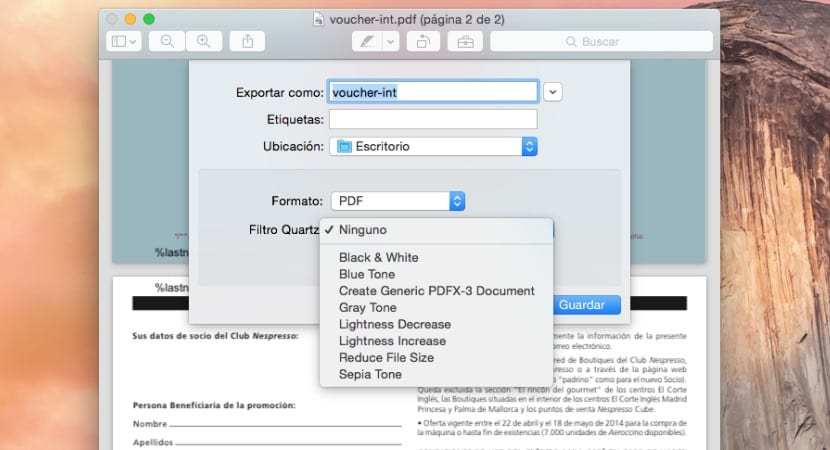
Upang maisakatuparan ang «trick» na ito, ang unang bagay na gagawin namin ay ilagay ang aming sarili sa dokumento at pindutin ang kanang pindutan ng mouse (Ctrl + Click) upang mamaya piliin ang «Buksan gamit» at piliin ang application na I-preview. Gagamitin namin ngayon ang File> Export menu upang lumitaw ang pagpipiliang Format kung saan pipiliin namin ang PDF at sa paglaon Ang filter ng quartz ay pipiliin namin ang Itim at Puti o Gray Tone kung ang nais namin ay Itim at Puti o kulay-abo na sukat ayon sa pagkakabanggit.
Kapag tapos na ang lahat, mai-save nito ang dokumento sa landas na ipinahiwatig namin sa Lokasyon at mai-print namin ang file na iyon sa dalawang mode na ito. Bagaman hindi ito ang pinaka-sapat o mabilis na paraan upang maisakatuparan ang mga kopya ng ganitong uri, ngunit hindi bababa sa ito ang pinakaligtas na paraan upang ma-access ang pagpipiliang ito hanggang sa mag-deign ang tagagawa ng aming pinag-uusapan na ilagay ang tampok na ito sa loob ng mga taga-kontrol.
Kung, sa kabaligtaran, ang aming problema ay hindi kami pinapayagan na mag-print ng anuman sa pamamagitan ng OS X, marahil pagpapanumbalik ng system ng pag-print maaaring makatulong sa amin sa bagay na ito.
Ang nakakapagod sa akin ay ang mga tatak na gumugugol ng mas maraming pagsisikap sa pagbuo para sa Windows kaysa para sa Mac, bilang karagdagan sa nakaplanong pagkabulok para sa maraming (kung hindi lahat) na mga printer, parehong tinta at laser. Ang huli ay nagkakahalaga ng sapat upang ang isa na pumasa sa dalawang operating system sa oras, wham !, Walang katugmang controller, at kung mayroon man, ang mga pagpapaandar ay nabawasan sa mga pangunahing pagpipilian lamang (labis).
Mayroon akong isang HP Color Laserjet 1600 na gumagana pa rin nang perpekto, ngunit sa pagsulong ng mga operating system (hindi gaanong sa mga tagagawa ng printer), nahanap ko ang aking sarili sa isang sitwasyon: alinman sa bumalik ako sa isang Lion o binago ang printer. Mabuti na at umasa tayo sa kapritso ng bawat isa.
Nagsasabi ka ng isang katotohanan tulad ng isang mundo ... Sinusuportahan ko ang 100% kung ano ang sasabihin mo ....
Hindi pa rin ako pumunta dahil hindi ito pinapayagan akong i-export ang dokumento dahil mayroon itong password
Sa mga setting ng pag-print o uri at kalidad ng papel ayon sa kaso, may pagpipilian, kailangan mong hanapin ito, upang hindi magtapos sa paggawa ng isang serye ng mga hindi kinakailangang hakbang tulad ng nailarawan dito, at labis akong nagulat na ang pagiging "eksperto sa mansanas" ay gumagawa ng ritwal na ito at higit pa sa mga bagong dating na matatakot sa lahat ng mga proseso na inilalarawan. well hey "mga eksperto sa mansanas"
Tila nakakagulat sa akin na dahil sa ang katunayan na bumili kami ng mga cartridge sa lahat ng oras, Bawal ang OPSYON NG PAG-print SA itim at puti. Dahil nagawa ko na ang lahat ng mga hakbang ngunit ang aking printer sa kabila ng pagkakaroon ng itim na tonner dahil wala itong magenta ay hindi sumusuporta sa pag-print. Natagpuan ko na ito ay ganap na mapagkawalan.
Maraming salamat sa post !!! Napaka kapaki-pakinabang sa akin !!!!
Mahusay na sanggunian sa kung paano mag-print sa B&N
Hello may problema ako. Mayroon akong isang printer na Canon MG3550 at isang MacBook Air na na-update sa pinakabagong bersyon. Una sa lahat, hindi ako maaaring mag-print sa itim at puti, hindi ko makita ang pagpipilian kahit saan. Pangalawa, nagpi-print lang ito sa aking computer, kung may ibang nag-uugnay sa kanilang computer, walang lalabas at hindi mai-print. Naghihintay ako ng iyong mga sagot at solusyon. Salamat